ZyXEL Communications V500-T1: " Para más información sobre las funciones telefónicas del V500, consulte el
" Para más información sobre las funciones telefónicas del V500, consulte el : ZyXEL Communications V500-T1
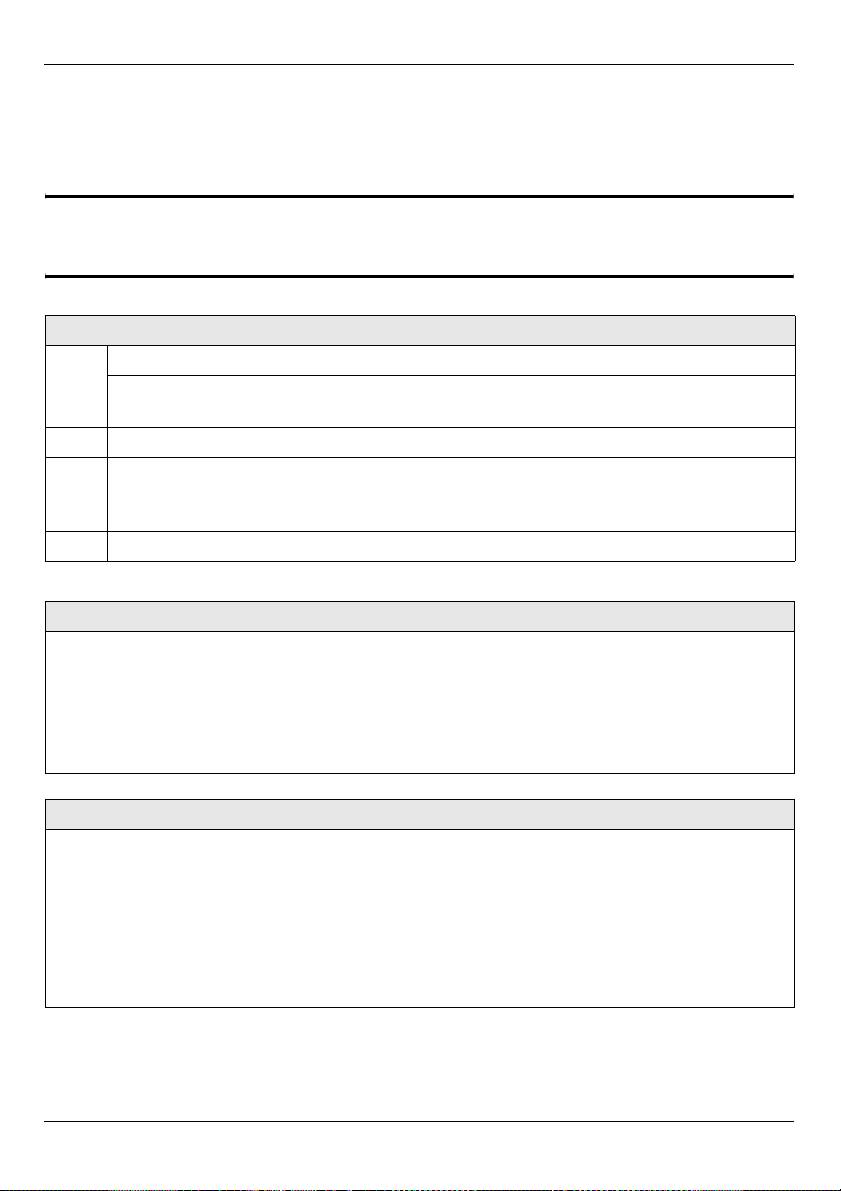
ESPAÑOL
3 Uso del teléfono
Esta sección describe cómo usar las funciones telefónicas básicas de su V500.
" Para más información sobre las funciones telefónicas del V500, consulte el
capítulo del hardware en su Guía del usuario.
REALIZAR UNA LLAMADA
1 Descuelgue el auricular.
Se enciende el LED de la tecla Line. La pantalla LCD muestra la cuenta SIP que está
utilizando. Cambie estos valores, si lo desea, usando las teclas Line y Account.
2 Compruebe si se escucha el tono de marcado.
3 Escriba el número al que desea llamar. Si ha guardado números en la agenda del
V500, puede usar el navegador para seleccionar entre la lista de entradas. Consulte
la Guía del usuario para más información sobre el uso de la agenda.
4 Presione la tecla amarilla SEND (ENVIAR) para iniciar la llamada.
RECIBIR UNA LLAMADA
Cuando el teléfono suene, haga lo siguiente:
• Descuelgue el auricular para recibir la llamada usando el auricular.
• Presione la tecla SPEAKER (ALTAVOZ) para recibir la llamada usando el altavoz interno.
• Presione la tecla HEADSET (AURICULARES) para recibir la llamada con unos auricu-
lares externos.
FINALIZAR UNA LLAMADA
Cuando desee finalizar una llamada, presione la tecla HANG UP (COLGAR). También
puede hacer lo siguiente:
• Si está utilizando el auricular, vuelva a colocarlo en la base.
• Si está utilizando el altavoz interno, presione la tecla SPEAKER (ALTAVOZ).
• Si está utilizando unos auriculares externos, presione la tecla HEADSET (AURICU-
LARES).
48
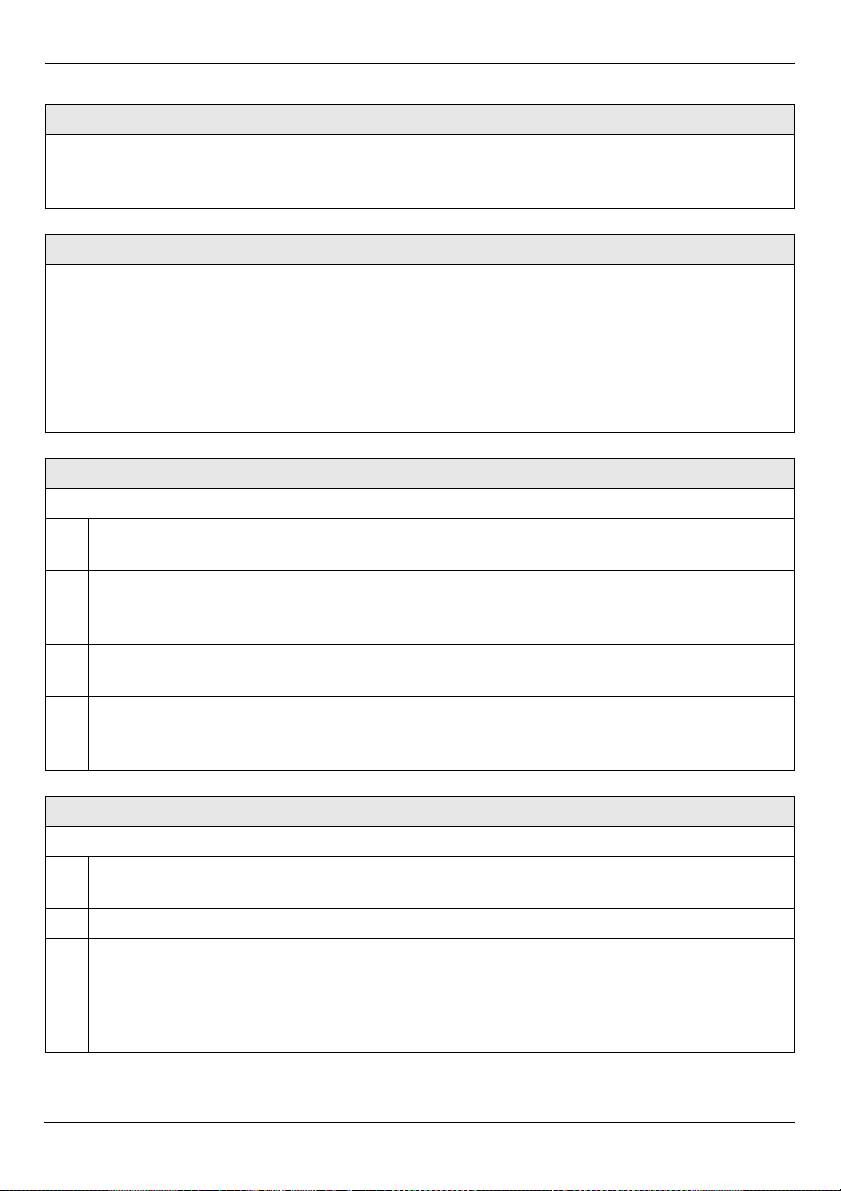
ESPAÑOL
Poner una llamada en espera
Presione la tecla HOLD una vez para colocar una llamada en espera. Presiónela de nuevo
para volver a la llamada. Puede realizar una llamada en otra línea (presione otra tecla de
línea) y regresar a la llamada en espera.
UTILIZAR CORREO DE VOZ
Una vez configurado el número de correo de voz de su cuenta SIP en el V500, presione la
tecla VOICEMAIL para comprobar sus mensajes.
Utilice el menú Advanced Setting (Configuración avanzada) > SIP Configuration
(Configuración SIP) > SIP 1 ~ 4 Configuration (Configuración SIP 1~4) > Voicemail
Number (Número de correo de voz para ajustar el número de cuenta del correo de voz. La
cuenta que comprueba cuando presiona la tecla VOICEMAIL dependerá de qué cuenta SIP
está activada actualmente. Vea su Guía del usuario para más información.
REALIZAR UNA LLAMADA DE CONFERENCIA
Siga estos pasos para realizar una llamada de conferencia a tres.
1 Inicie una llamada, o reciba una. Asegúrese de saber la línea que utiliza la llamada (la
tecla Line correspondiente se enciende).
2 Asegúrese de que la llamada esté activada (puede hablar con la otra persona).
Presione la tecla Conference (Conferencia). Esto “marca” la primera llamada que
desea mezclar en la llamada de conferencia.
3 Presione otra tecla Line. Puede recibir una llamada entrante, realizar otra llamada o
reanudar la llamada existente puesta en espera.
4 Asegúrese de que la llamada esté activada y presione la tecla Conference
(Conferencia) de nuevo. Comenzará la conferencia a tres. Todos podrán hablar entre
sí.
TRANSFERIR UNA LLAMADA
Siga estos pasos para transferir una llamada en curso a otro número de teléfono.
1 Durante la llamada, presione la tecla Transfer (Transferir). La siguiente línea disponible
se activará automáticamente. Asegúrese de escuchar el tono de marcado.
2 Marque el número al que desea transferir la llamada.
3 Para transferir la llamada:
• Espere a escuchar el tono de marcado, luego cuelgue el auricular, presione la tecla
Speaker (ALTAVOZ) o la tecla Headset (AURICULARES) (dependiendo de lo que
esté utilizando) para finalizar la llamada.
• Espere a que la otra persona responda y luego finalice la llamada.
49
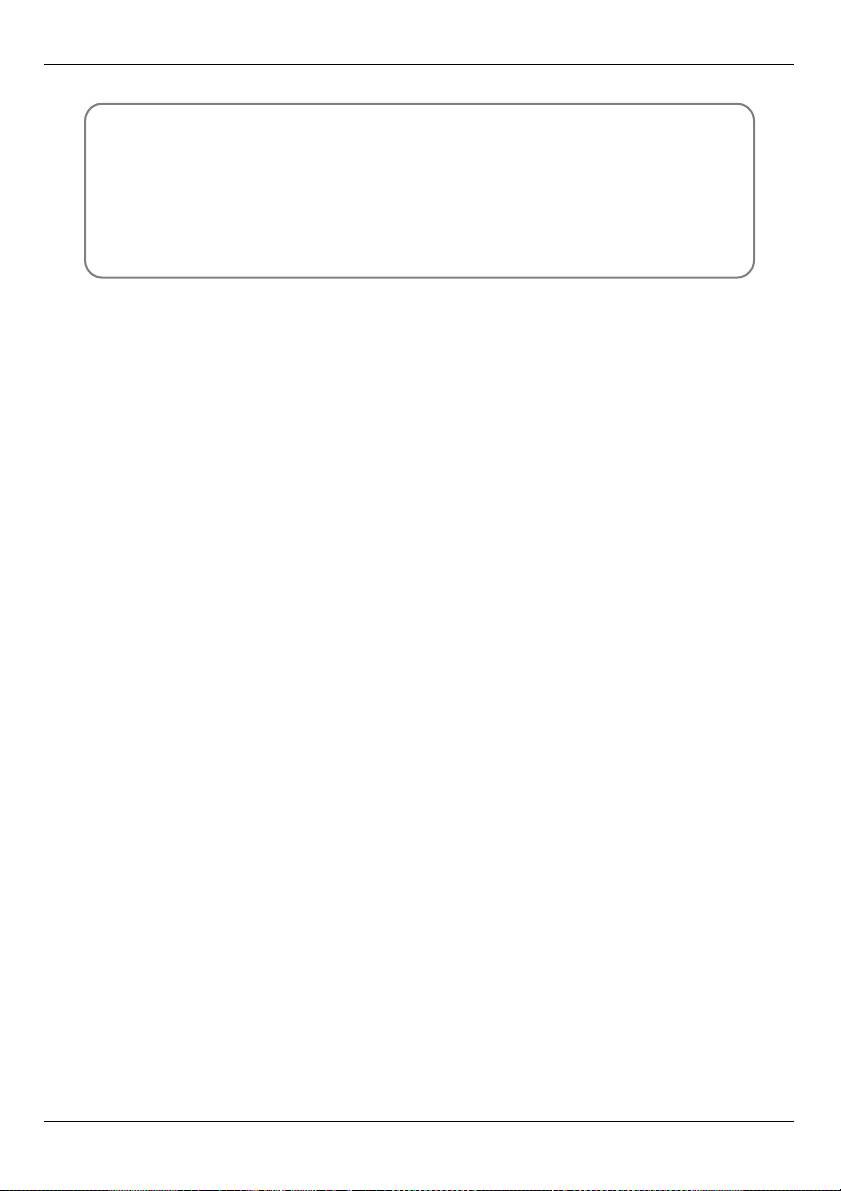
ESPAÑOL
Ver el/los certificado(s) de un producto
1 Vaya a www.zyxel.com.
2 Seleccione su producto de la lista desplegable en la página inicial de
ZyXEL para ir a la página de ese producto.
3 Seleccione el certificado que desee visualizar en esta página.
50
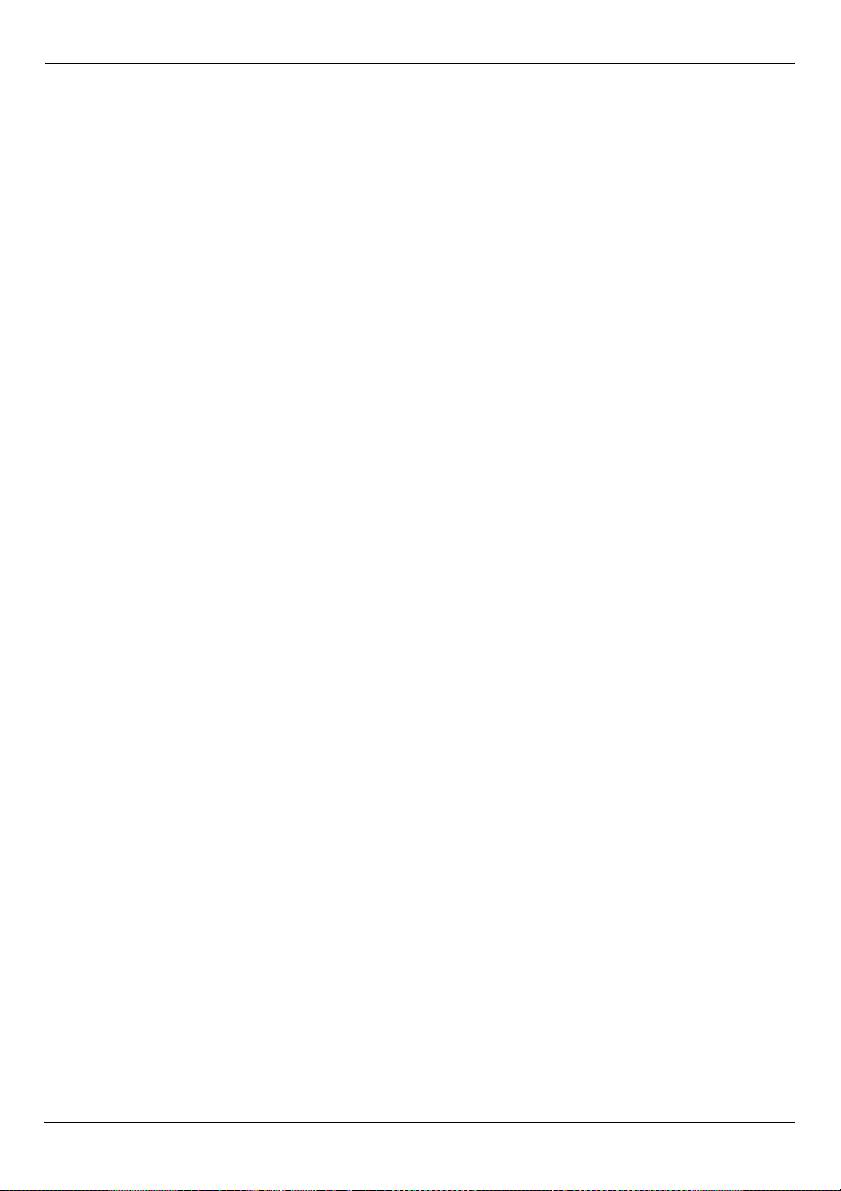
FRANÇAIS
FRANÇAIS
Aperçu
Au moment de la rédaction, ce guide de mise en route rapide couvre les modèles
suivants :
• V500 : Téléphone IP.
• V501 : Téléphone IP avec PoE (Power over Ethernet).
Ce guide de mise en route rapide vous montre comment installer et utiliser votre V500. Il
comporte les sections suivantes :
• Matériel et connexions - présente les caractéristiques physiques du V500 et vous montre
comment le connecter à votre réseau.
• Configuration initiale - traite de la configuration de votre réseau et de l'enregistrement du
serveur SIP à l'aide de l'écran LCD et du clavier du V500.
• Opération téléphonique - explique comment utiliser les fonctions téléphoniques de base
du V500, comme effectuer un appel par exemple.
Vous pouvez aussi configurer le V500 via le configurateur web à l'aide d'un ordinateur
connecté au port PC du V500. Consultez votre guide de l'utilisateur pour plus de détails.
51
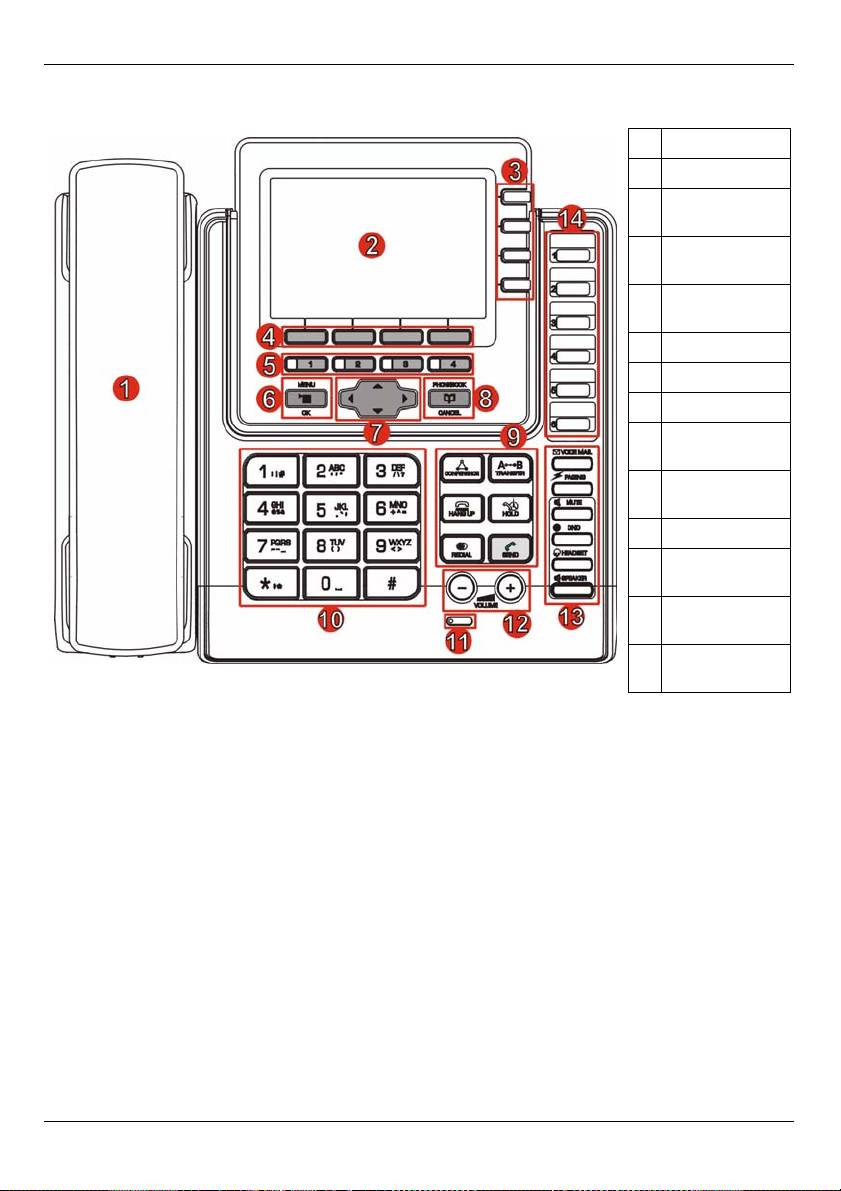
FRANÇAIS
1 Matériel et connexions
1
Combiné
2
Ecran LCD
3
Touches du
compte
4
Touches
programmables
5
Touches de
ligne
6
Menu
7
Navigateur
8
Annuaire
9
Touches
d'action
10
Clavier
alphanumérique
11
Microphone
12
Touches de
volume
13
Touches de
fonction
14
Touches
personnalisées
52
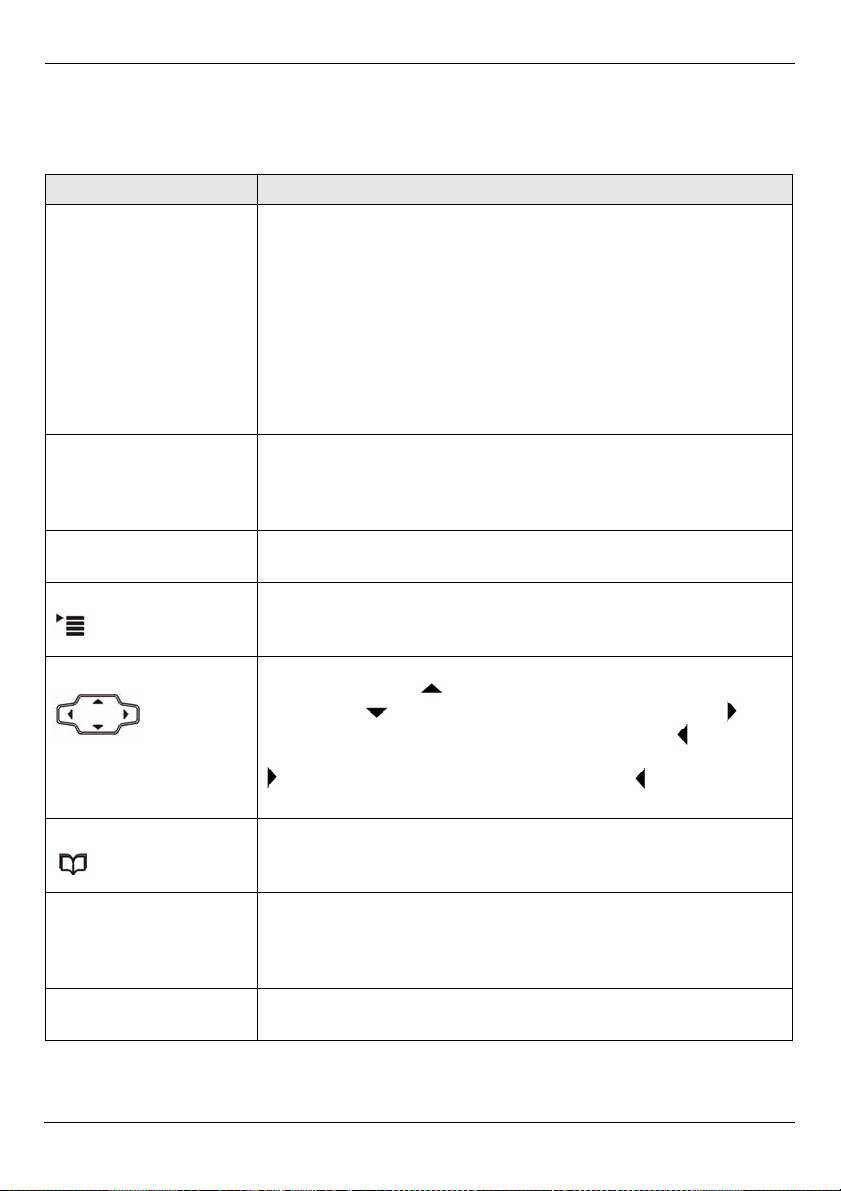
FRANÇAIS
Le tableau suivant décrit certaines des caractéristiques matérielles utilisées pour les
opérations de base. Voir le chapitre matériel dans votre guide de l'utilisateur pour les
descriptions complètes de toutes les caractéristiques.
CARACTÉRISTIQUES DESCRIPTION
Account keys (Touches
Utilisez celles-ci pour sélectionner le compte SIP que vous
du compte)
désirez utiliser. Vous pouvez configurer jusqu'à quatre comptes
SIP sur le V500.
Remarque : Vous pouvez sélectionner un compte
uniquement quand il a été configuré (utilisez les
menus de l'écran LCD Advanced Setting
(Paramètre avancé) > SIP Configuration
(Configuration SIP) pour configurer un compte).
Softkeys (Touches
Ces fonctions de touches dépendent de l'écran en cours
programmables)
d'affichage sur l'écran LCD. Un mot ou un symbole affiché sur
l'écran LCD au dessus d'une touche programmable indique sa
fonction actuelle.
Line keys (Touches de
Appuyez sur celles-ci pour sélectionner la ligne de téléphone que
ligne)
vous désirez utiliser. Le V500 a quatre lignes.
Menu Appuyez ici pour afficher le menu de configuration du V500.
Appuyez à nouveau pour quitter le menu. Le menu n'est pas
accessible durant un appel.
Navigator (Navigateur) Appuyez sur ces touches pour vous déplacer parmi les écrans du
V500. Appuyez sur pour monter d'une ligne dans un menu, et
appuyez sur pour descendre d'une ligne. Appuyez sur pour
vous déplacer d'un espace à droite, et appuyez sur pour vous
déplacer d'un espace à gauche. Vous pouvez aussi appuyer sur
pour sélectionner un menu, et appuyez sur pour retourner
au menu précédent.
Phonebook (Annuaire) Utilisez ceci pour afficher la liste des contacts enregistrés dans le
V500. Vous pouvez ajouter, éditer et supprimer des entrées
d'annuaire à partir de cet écran.
Alphanumeric keypad
Utilisez ces touches pour saisir des chiffres, lettres et symboles.
(Clavier
Utilisez la touche # pour basculer entre le mode Number
alphanumérique)
(Chiffre), Uppercase (Majuscule), Lowercase (Minuscule) et
Symbol (Symbole).
Microphone Le microphone est actif quand le V500 est en mode
speakerphone.
53
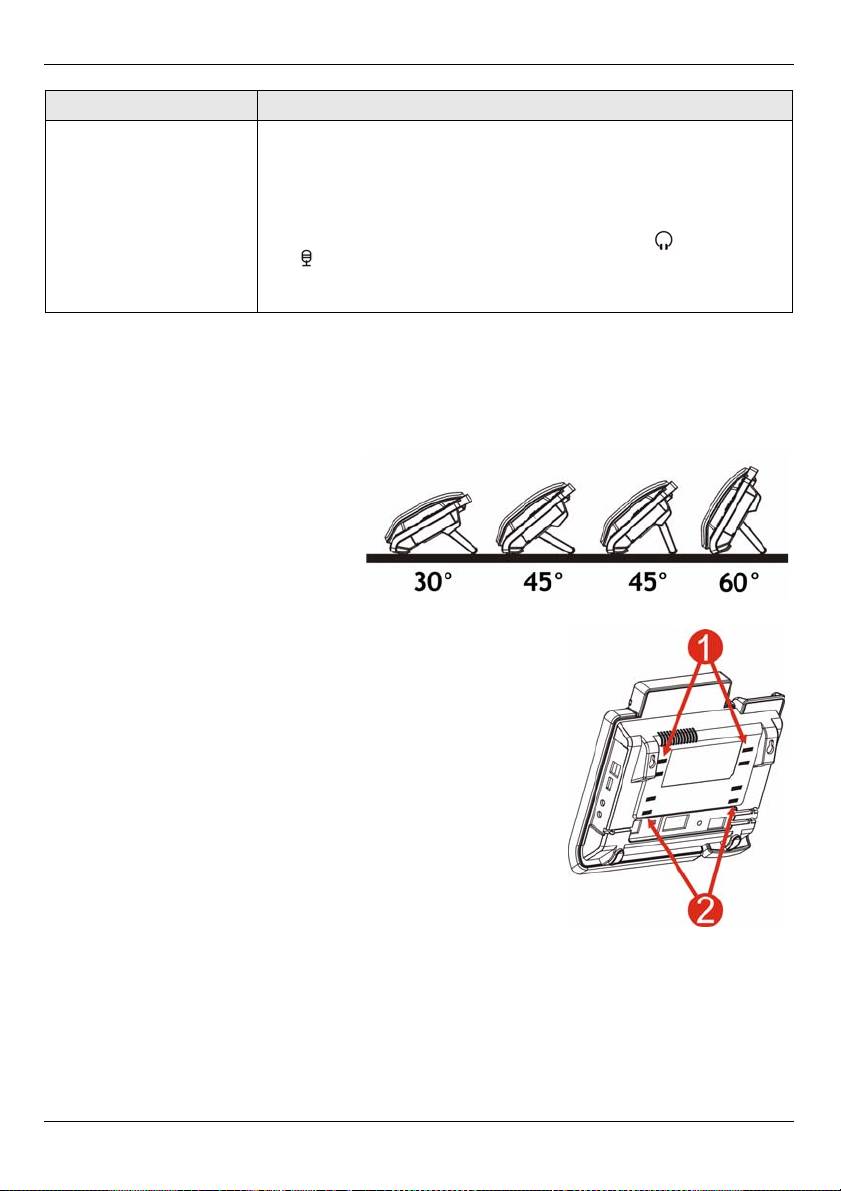
FRANÇAIS
CARACTÉRISTIQUES DESCRIPTION
Volume keys (Touches
Utilisez la touche + pour augmenter le volume, et utilisez la touche
de volume)
- pour le réduire.
• Quand vous utilisez le combiné, ces touches contrôlent le
volume du micro et de l'écouteur du combiné.
• Quand vous utilisez le casque, ces touches contrôlent le
volume du micro et des écouteurs du casque ( ) et des ports
( ) microphone du V500.
• Quand vous utilisez le speakerphone, ces touches contrôlent
le volume du haut-parleur et du microphone (Mic) internes.
1.1 Installation du socle
Fixez le socle inclus, sauf si vous désirez accrocher le V500 à un mur (voir votre guide de
l'utilisateur pour les instructions de fixation murale).
Il y a quatre manières de fixer le socle
inclus, comme indiqué.
Si vous voulez faire tenir le V500 sur son angle le plus bas
(plus proche de l'horizontale) utilisez les trous marqués 1
dans la figure suivante. Utilisez les trous marqués 2 pour
faire tenir le V500 sur son angle le plus élevé (plus près de
la verticale).
54
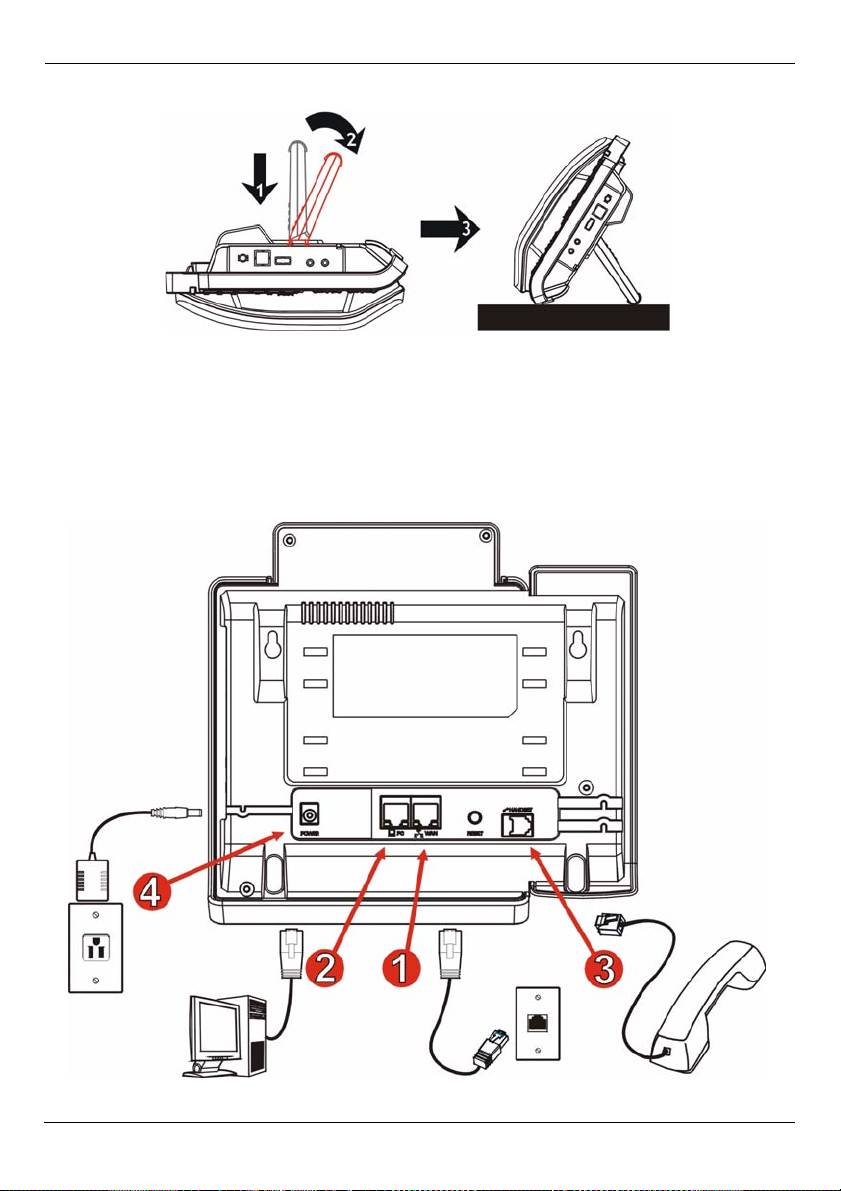
FRANÇAIS
Prenez le socle et connectez-le au V500 comme indiqué dans la figure suivante.
1 Insérez d'abord les deux connecteurs sur le côté le plus long du socle.
2 Faites pivoter le socle vers le bas jusqu'à ce que les deux autres connecteurs soient
insérés.
3 Tournez le V500 du bon côté vers le haut. Vérifiez que le socle est correctement fixé.
1.2 Connexions matérielles du panneau arrière
55
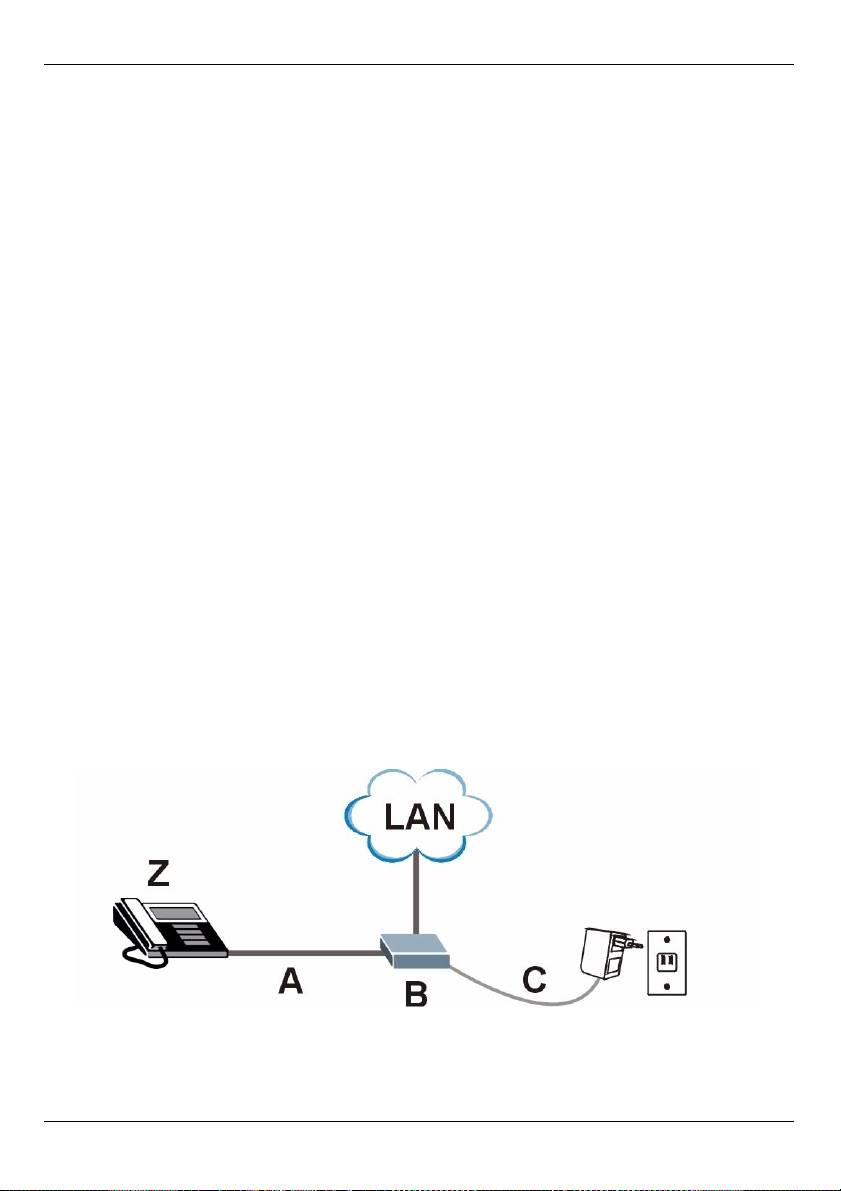
FRANÇAIS
1 WAN : Utilisez un câble Ethernet pour connecter le V500 à votre réseau.
V501 seulement : Si vous utiliser PoE (Power over Ethernet), connectez le câble Ethernet
fournissant l'alimentation à ce port. Voir Section 1.3 à la page 56 pour les informations sur
PoE.
2PC (optionnel) : Utilisez un câble Ethernet pour connecter votre ordinateur au port PC
sur le V500 afin d'accéder à votre réseau via le V500, ou pour configurer le V500 à
l'aide du configurateur web (voir votre guide de l'utilisateur pour les informations
concernant l'utilisation du configurateur web).
3COMBINÉ: Connectez le câble du combiné fourni au port HANDSET (COMBINÉ) du
V500. Connectez l’autre extrémité au combiné. Raccrochez le récepteur avant de
connecter l'alimentation.
4ALIMENTATION: Connectez l'adaptateur d'alimentation inclus à la prise POWER
(ALIMENTATION) sur le V500. Branchez l'adaptateur d'alimentation dans la source de
courant appropriée.
V501 seulement : Si vous utilisez PoE (Power over Ethernet), il n'est pas nécessaire de
connecter l'adaptateur d'alimentation.
1.3 V501 seulement : PoE (Power over Ethernet) (Optionnel)
PoE (Power over Ethernet) permet d'alimenter en courant votre V501 via un câble
Ethernet CAT 5 à 8 broches, éliminant la nécessité d’une prise courant à proximité.
Un injecteur PoE (non fourni) est aussi nécessaire pour alimenter le câble Ethernet. Cette
fonctionnalité offre une plus grande flexibilité pour le choix de l’emplacement de votre
V501.
Dans la figure suivante, Z est votre V501, A est le câble Ethernet CAT 5, B est l'injecteur
PoE et C est le câble d'alimentation.
56
Оглавление
- V500 Series
- " When entering information, use the # key to cycle between Uppercase,
- " You can also use the alphanumeric keypad to make your selections in the
- " The V500 is set to get an IP address automatically by default.
- " If your VoIP service provider did not give you information to use for any of
- " For more information on the V500’s telephone functions, see the hardware
- " Bei der Eingabe Ihrer Daten können Sie mit der Taste # zwischen dem
- " Sie können die Auswahl auf dem LCD-Bildschirm auch mit den
- " Das V500 ist so voreingestellt, dass es standardmäßig automatisch eine
- " Wenn Sie von Ihrem VoIP-Dienstanbieter keine Daten für diese Felder
- " Weitere Informationen zu den Telefonfunktionen des V500 finden Sie im
- " Cuando introduzca información, utilice la tecla # para cambiar entre los
- " También puede usar el teclado alfanumérico para realizar sus selecciones
- " El V500 ha sido configurado por defecto para obtener una dirección IP
- " Si su proveedor de servicios VoIP no le ha facilitado la información para
- " Para más información sobre las funciones telefónicas del V500, consulte el
- " Quand vous entrez les informations, utilisez la touche # pour parcourir de
- " Vous pouvez aussi utiliser le clavier alphanumérique pour effectuer vos
- " Le V500 est configuré pour obtenir automatiquement une adresse IP par
- " Si votre fournisseur de service VoIP ne vous a pas fourni les informations à
- " Pour plus d'informations sur les fonctions téléphoniques du V500, voir le
- " Quando si immettono informazioni, utilizzare il tasto # per passare
- " La tastiera alfanumerica può essere utilizzata anche per fare le selezioni
- " Il V500 è impostato per ottenere un indirizzo IP automaticamente per
- " Se l'operatore di servizi VoIP non ha fornito informazioni utilizzabili in
- " Per ulteriori informazioni sulle funzioni telefoniche del V500, vedere il
- " Bij invoeren van informatie, gebruik de # toets om te schakelen tussen
- " U kunt ook het alfanumerieke toetsenbord gebruiken om uw selecties te
- " De V500 is ingesteld om automatisch per standaard een IP adres te krijgen.
- " Als uw VoIP service provider u geen informatie gaf voor deze velden in dit
- " Voor meer informatie over de telefoonfuncties van de V500, zie het
- " При вводе информации клавиша # переключает клавиатуру между
- " Для выбора параметров на экране можно также использовать
- " По умолчанию V500 настроен на автоматическое получение IP-адреса.
- " Если поставщик услуг VoIP не сообщил вам настройки для некоторых
- " Дополнительные сведения о функциях телефона V500 см. в главе об
- " 输入信息时,使用 # 键在 Uppercase ( 大写字母 )、Lowercase ( 小写字母
- " 也可使用字母数字键盘在 LCD 屏幕上进行选择。例如,可以在 Menu
- " 默认情况下,V500 设定成自动获取 IP 地址。
- " 如果 VoIP 服务提供商未给您提供要使用此菜单中任一字段所需的信息,请
- " 有关 V500 电话功能的更多信息,请参阅用户指南中的硬件章节。
- " 欲輸入資訊時,請使用 # 按鍵在 Uppercase ( 大寫 )、Lowercase ( 小寫 )、
- " 您也可以使用字母與數字按鍵在 LCD 螢幕上選取。例如,可以按一下 Menu
- " 此 V500 的預設設定是自動取得 IP 位址。
- " 若 VoIP 服務供應商並未提供資訊可用在本選單的任何欄位上,則保留原來
- " 有關 V500 電話功能的更多資訊,請參閱 《使用手冊》中硬體一章的說明。

